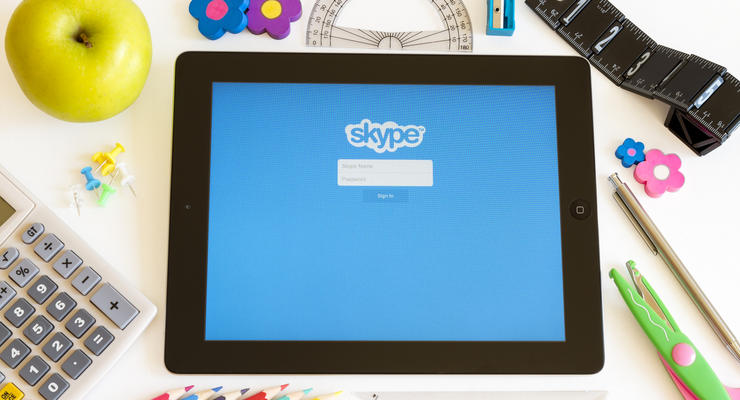- Горячие темы:
- Все для фронта - все про оружие и технику
Как установить Skype
Регистрация в Skype
Для регистрации необходимо зайти на официальный сайт программы Skype (). Здесь вам нужно заполнить информацию о себе в поля: имя, фамилия, дату рождения, адрес электронной почты, страну, город, язык и номер телефона. Некоторые поля являются необязательными. Следующим шагом нужно придумать пароль и логин. Пароль должен быть надежным, а логин легко запоминающимся. Вот и вся регистрация.
Установка программы Skype
Перед установкой Skype сначала необходимо скачать его на свой компьютер. Скачивать лучше с официального сайта программы. Зайдя на главную страницу, нажмите на меню "Загрузка". После чего начнется автоматическое скачивание программы. После завершения скачивания нажмите на кнопку "Запустить". В появившемся окне выберете язык установки и продолжите установку нажатием на кнопку "Я согласен". Далее в новом окне вам предложат установить систему MSN в качестве сервиса поисковой службы (по умолчанию). Этот сервис вносит существенные изменения в ваш браузер, изменит выбор поисковика. Далее начнется процесс установки, это может занять до нескольких минут. После завершения установки откроется стартовое окно Skype, где нужно ввести ваши логин и пароль. Если вы зарегистрированы в соцсети Facebook или сервисах Microsoft, вы также можете использовать эти аккаунты для входа в программу. Теперь вы можете приступить к работе в Skype!
ЧИТАЙ ТАКЖЕ: Skype установила рекорд по количеству активных пользователей